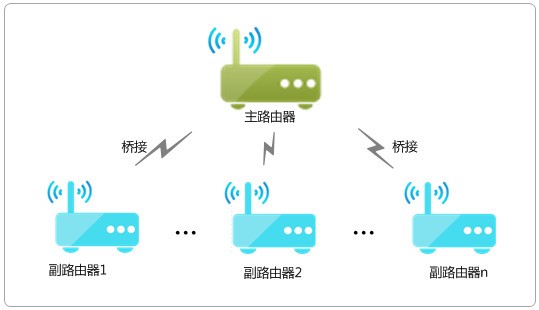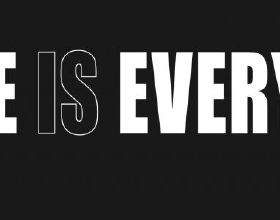這幾年來,隨著國家提速降費政策的執行,百兆網甚至千兆網已經步入千萬尋常百姓家,而伴隨這幾年Wi-Fi技術的發展,Wi-Fi 6路由器也步入了平價時代。但甭管家裡用的Wi-Fi 5還是Wi-Fi 6路由,最令人痛恨的永遠都是衛生間、房間角落的一格訊號。
其實想想也正常,如今偌大的居住環境內,有臥室有客廳,有牆有角,Wi-Fi需要覆蓋的範圍也越來越大,勢必會有“漏網之魚”無法覆蓋,而且根據規定,路由器的功率已經被限制死了,再加上現在手機普遍也就支援2x2 MIMO,上限雖然被卡死,但有沒有辦法解決一下角落Wi-Fi訊號只有一格的問題呢?別說,還真有!
01 無線橋接
第一種方法叫做無線橋接,所謂無線橋接,就是把兩個不同物理位置的,不方便佈線的使用者連線到同一區域網,同時可以起到訊號放大的作用。這裡主要用到的是路由器的WDS(Wireless Distribution System)功能,雖然單臺無線路由器的覆蓋範圍有限,導致區域網可能存在無線盲點或訊號較弱區域,但WDS橋接功能可以將無線路由器透過無線方式連線到已有訊號,實現消除盲點、擴充套件範圍和移動漫遊的目的。

因此可以用兩個無線裝置,讓其之間建立WDS信任和通訊關係,來實現訊號覆蓋範圍的增大,使無線網路覆蓋範圍擴充套件到原來的一倍以上,一般來說,普通的家庭環境下,只需要兩臺路由器裝置實現無線橋接即可,這裡為了方便稱呼,將被橋接的叫主路由器,執行橋接的叫做從路由器。
這裡以生活中最常見的TP-Link雙頻路由器進行示例,同時筆者在這裡也為大家列出了幾個要點:主、從路由器之間不要連線網線;雙頻路由器之間不可以同時進行2.4G和5G的橋接;WDS橋接僅需要在從路由器上設定,以下操作均是在從路由器上進行。
首先進入電腦連線到副路由器的LAN口或無線訊號,開啟瀏覽器,清空位址列並進入路由器登入管理介面(各家路由器廠商後臺地址有所不同,詳情可檢視說明書)。
點選應用管理,進入無線橋接功能

進入無線橋接設定嚮導後,點選開始設定,之後路由器便會自動掃描周邊無線訊號。

這時主路由器便會給從路由器分配一個IP地址,用於後續管理路由器,建議記下該IP地址。

設定從路由器的無線網路名稱和無線密碼,這裡建議和主路由器保持一致
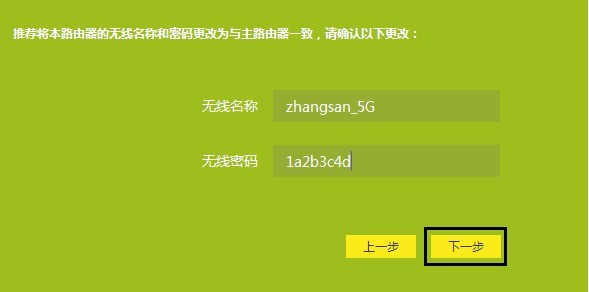
再次進入應用管理的無線橋接功能中,可以看到橋接狀態為橋接成功
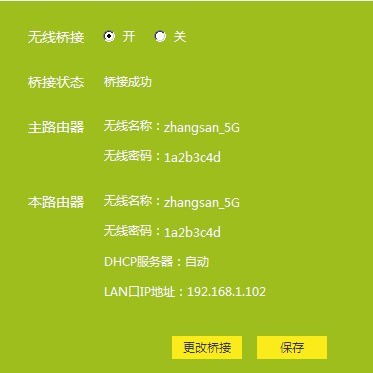
至此無線橋接設定完成,無線終端連線Wi-Fi,有線電腦連線主、從路由器的LAN口即可上網,終端移動過程中,可以實現主、副路由器間的自動漫遊。
如果你裝置夠多,也可以透過WDS進行星型拓撲或者直線型拓撲以達成多臺路由器的橋接,這裡就不展開介紹了。
02 無線Mesh組網
今天要說的第二種方法,就是近幾年非常火熱的無線Mesh組網功能,一言以蔽之, 無線網狀網路產品可以在家中創造一個互相無線連線,彷彿像蜂巢一樣的Wi-Fi,從而解決家中大多數的Wi-Fi問題。
無線網狀網路就是讓各個無線路由器之間都能夠互相中繼無線訊號。傳統的無線中繼技術只能由A到B,再由B到C,C和A之間是無法通訊的。而網狀網路,則是ABC三個裝置之間都可以進行通訊,形成一個像"蜜蜂蜂巢"一樣的互相打通的網路。使用者只要在主路由的訊號範圍內,將接入點通電即可輕鬆擴充套件家庭WiFi覆蓋範圍,無需使用者手動配置,盡享高速無線網路的便利。
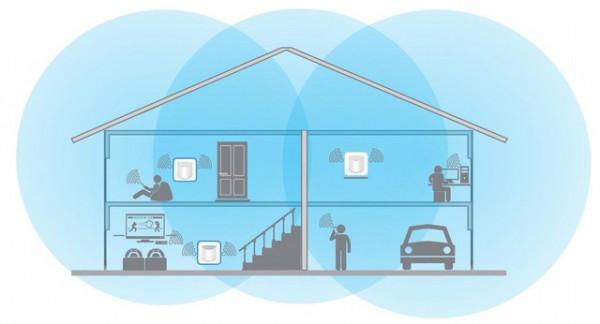
而無線Mesh組網功能的部署也十分簡單,作為無線中繼技術的“升級版”,只要購買的不是幾十塊錢的入門級路由器,基本上都具備這個功能,而且透過手機APP即可進行組網,部分廠家甚至還有無線Mesh組網套裝,購買這種路由器之後,即可自動進行組網,只需將一臺路由器連線到光貓或網路出口上,其它裝置就會自動獲取網路,非常方便。
03 Wi-Fi放大器
那有沒有低成本的方法呢?答案也是有的,那就是一度被傳為智商稅的:Wi-Fi放大器。
這種產品在京東上一搜一大把,且種類繁多,其實它們的實現原理大同小異,都屬於WDS的類似功能。因為主打訊號放大功能,在設定上也會更直接、更簡潔一些。
說一千道一萬,單個路由器的功率和覆蓋範圍畢竟有限,受限於位置,牆體以及各種各樣的影響,不管使用哪種方法,其實都需要多臺裝置的部署,如果預算十分豪華,甚至可以考慮AC+AP的佈網方式,但指望一臺路由器吃天下的話,恐怕還是有一點點難。
螢幕前的你都用過文中的哪種方法呢?歡迎在下方評論區討論。
(7812164)